零点起飞学Android开发环境配置最新图文教程
- 格式:docx
- 大小:1.96 MB
- 文档页数:32

Android开发环境搭建一、下载软件包1.百度搜素Android sdk 一般第一个就是百度软件中心Android sdk 下载,下载那个搜素到的500M左右的软件包就可以。
2.从实验室资料云盘下载/s/1eQir5Pg二、软件安装采用android sdk 进行Android 开发环境的搭建是非常容易的,只需要正确安装、配置JDK即可。
1.一般在D盘(别的盘也可以)创建一个文件夹Android然后将下载的软件包解压到该文件夹内,如图然后点解压解压后如图JDK双击该文件单击下一步点击更改将C盘改成D即可(别的也可以)单击下一步等待安装点击取消,这个JRE我们不需要安装到此我们就JDK就安装完毕,接下来进行配置3.配置右键我的电脑点击属性点击高级系统设置点击环境变量点击下拉按钮找到Path点击编辑然后一点一点找到我们的JDK安装目录下的Bin目录①先按键盘左键或按键盘的home键将光标调到path的最前边②粘贴在后边加一个英文分号(;)。
然后点击确定点击确定到此就配置完毕了。
三、打开软件1.进入eclipse 文件夹点击启动软件点击OK即可是否发送使用信息给Google 学长No, Finish.点击菜单栏最左方的file选择new->Android Application Project然后如图输入应用名例如Hello 并把Package Name 由com.example.Hello 该为com.android.Hello连续点击Next 然后点击Finish右键附到开始菜单到此软件的安装及工程创建就完成了。
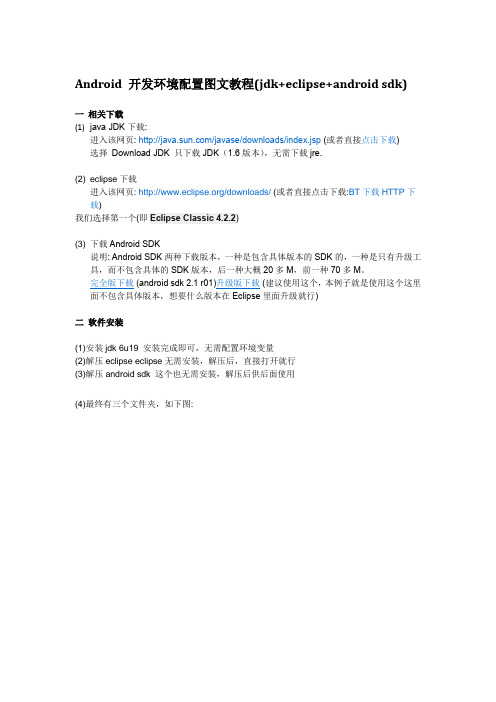
Android 开发环境配置图文教程(jdk+eclipse+android sdk)一相关下载(1)java JDK下载:进入该网页: /javase/downloads/index.jsp (或者直接点击下载)选择Download JDK 只下载JDK(1.6版本),无需下载jre.(2) eclipse下载进入该网页: /downloads/ (或者直接点击下载:BT下载HTTP下载)我们选择第一个(即Eclipse Classic 4.2.2)(3) 下载Android SDK说明: Android SDK两种下载版本,一种是包含具体版本的SDK的,一种是只有升级工具,而不包含具体的SDK版本,后一种大概20多M,前一种70多M。
完全版下载 (android sdk 2.1 r01)升级版下载 (建议使用这个,本例子就是使用这个这里面不包含具体版本,想要什么版本在Eclipse里面升级就行)二软件安装(1)安装jdk 6u19 安装完成即可,无需配置环境变量(2)解压eclipse eclipse无需安装,解压后,直接打开就行(3)解压android sdk 这个也无需安装,解压后供后面使用(4)最终有三个文件夹,如下图:三Eclipse配置1 安装android 开发插件(1)打开Eclipse, 在菜单栏上选择help->Install New SoftWare 出现如下界面:点击Add按钮,出现如下界面输入网址: https:///android/eclipse/ (如果出错,请将https改成http) 名称: Android (这里可以自定义)点击OK,将出现如下界面点击Next按钮,出现如下界面:点击Next按钮,出现如下界面:选择I accept the terms of the license agreements 点击Next,进入安装插件界面安装完成后,出现如下界面点击Yes按钮,重启Eclipse2 配置android sdk(1)点击菜单window->preferences,进入如下界面选择你的android SDK解压后的目录,选错了就会报错,这个是升级工具,目前还没有一个版本的SDK(2)升级SDK版本,选择菜单window->Android sdk and avd manager 出现如下界面选择update all按钮,出现如下界面选择左边的某一项,点击accept表示安装,点击reject表示不安装,我这里只选了SDK 2.1 和samples for api 7 , 自己可以任意自定义,确定后,选择install按钮,进入安装界面如下:安装完成如下:点击New按钮后,进入如下界面:名称可以随便取,target选择你需要的SDK版本,SD卡大小自定义,点击Create AVD,得到如下结果如上显示创建AVD完毕3 新建Android项目(1)选择菜单file->new->other 进入如下界面:选择新建Android Project项目,点击Next按钮,进入如下界面名称自定义,应用程序名自定义,报名必须包含一个点以上,min SDK version里面必须输入整数点击Next出现如下界面:注: 若有错误如: Project ... is missing required source folder: 'gen' ,则将gen->Android.Test->R.java这个文件删掉,Eclipse会为我们重新生成这个文件,并且不会报错。

一,配置前需要下载的文件1,jdk 6:/javase/downloads/index.jsp说明:原则上下载最新的。
本阶段下载的是第一个:JDK 6 Update 16 with Java EEEclipse 3.5(galileo):/downloads/数量间的联系。
说明:原则上下载最新的。
本阶段下载的是第一个:Eclipse IDE for Java EE Developers (189 MB)Android SDK:/bbs/viewthread.php?tid=10147&highlight=sdk冲钻然说明:只需安装SDK,ADT不用下。
二,软件安装jdk 6的安装:下载下来后,解压缩,安装exe文件。
按步骤进行。
Eclipse 3.5:解压缩后即可。
假设解压缩路径为e盘根目录即:E:\eclipseAndroid SDK:解压缩即可。
假设解压缩路径为e盘根目录即:E:\ android-sdk-windows-1.5_r2三,环境变量设置Android SDK环境变量:我的电脑右键->属性->高级->环境变量。
在其中找到Path并进行编辑。
在变量值最后增加如下代码; E:\ android-sdk-windows-1.5_r2\tools说明:前面的”;”为英文状态下的”;”另外,E:\ android-sdk-windows-1.5_r2\tools不一定是你自己的tools路径。
实际而言可能是这个路径E:\ android-sdk-windows-1.5_r2\ android-sdk-windows-1.5_r2\tools四,安装Android Development Tools plug-in1,打开Eclipse 3.5,选择Help->Install New Software 之后在work with的文本框输入https:///android/eclipse/并回车,会在其下显示出Developer Tools,全部选择后,next。

Android应用开发环境搭建教程随着智能手机的普及,Android应用开发成为了一个热门的行业。
许多人都希望能够开发自己的Android应用,但是很多人却不知道如何搭建开发环境。
本文将介绍如何搭建一个完整的Android应用开发环境,帮助初学者入门。
一、安装Java开发工具包(JDK)Android应用开发需要使用Java语言,因此首先需要安装Java开发工具包(JDK)。
在官方网站上下载适合你操作系统的JDK安装包,并按照提示进行安装。
安装完成后,可以通过在命令行输入“java -version”来验证是否安装成功。
二、安装Android StudioAndroid Studio是官方推荐的Android应用开发集成开发环境(IDE)。
在官方网站上下载适合你操作系统的Android Studio安装包,并按照提示进行安装。
安装完成后,打开Android Studio,会有一系列的设置向导,按照提示进行设置即可。
三、安装Android SDKAndroid SDK是Android开发所需的软件开发工具包。
在Android Studio中,可以通过SDK Manager来安装和管理Android SDK。
打开Android Studio后,点击菜单栏中的“SDK Manager”按钮,然后选择需要安装的Android SDK版本和组件,并点击“Apply”按钮进行安装。
安装完成后,可以通过在命令行输入“adb devices”来验证是否安装成功。
四、创建Android虚拟设备(AVD)Android虚拟设备(AVD)是Android模拟器,用于在计算机上模拟Android设备的运行环境。
在Android Studio中,可以通过AVD Manager来创建和管理AVD。
打开Android Studio后,点击菜单栏中的“AVD Manager”按钮,然后点击“Create Virtual Device”按钮,选择需要创建的设备类型和系统镜像,并按照提示进行设置。

Android应用开发环境搭建【图解】[转]转自:/pku_android一准备工作下载所需安装包,如下:∙JDK (Java Development Kit) 6下载地址官网/technetwork/java/javase/downloads/index.html ∙Eclipse IDE for Java Developers下载地址官网/downloads/∙Android SDK 、ADT下载地址官网/SDK:/sdk/index.htmlADT:/sdk/eclipse-adt.html#installing(最新网址)二环境搭建2.1 JDK安装运行jdk-7u3-windows-i586.exe,按照提示只需单击下一步,安装即可,安装完成后,单击"开始",选择"运行",在出现的对话框中输入CMD命令,打开CMD窗口,在CMD窗口中输入java -version,如果屏幕出现下面的代码信息,说明JDK安装成功了:C:\Users\ZC>java -versionjava version "1.7.0_03"Java(TM) SE Runtime Environment (build 1.7.0_03-b05)Java HotSpot(TM) Client VM (build 22.1-b02, mixed mode, sharing)可能会与上述代码信息稍有不同。
2.2 Eclipse安装(1)Eclipse无须执行安装程序,解压下载的压缩文件eclipse-java-helios-SR1-win32.zip就可以用,不过一定要先安装JDK。
本文假定Eclipse 解压后存放的目录为D: \AndroidDevelop(2)进入解压后的目录,可以看到一个名为"eclipse.exe"的可执行文件,双击此文件直接运行,Eclipse能自动找到用户先期安装的JDK路径,启动界面如图所示。
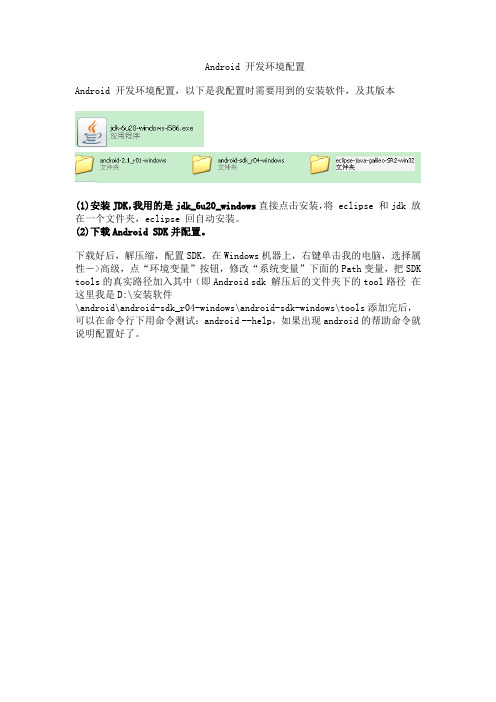
Android 开发环境配置Android 开发环境配置,以下是我配置时需要用到的安装软件,及其版本(1)安装JDK,我用的是jdk_6u20_windows直接点击安装,将 eclipse 和jdk 放在一个文件夹,eclipse 回自动安装。
(2)下载Android SDK并配置。
下载好后,解压缩,配置SDK,在Windows机器上,右键单击我的电脑,选择属性->高级,点“环境变量”按钮,修改“系统变量”下面的Path变量,把SDK tools的真实路径加入其中(即Android sdk 解压后的文件夹下的tool路径在这里我是D:\安装软件\android\android-sdk_r04-windows\android-sdk-windows\tools添加完后,可以在命令行下用命令测试:android --help,如果出现android的帮助命令就说明配置好了。
(3)打开Eclipse,直接双击打开即可。
(4)安装ADT(Android Development Tools).启动Eclipse后,在导航菜单中选择Help->Install new Software 进入界面点击Add 按钮,在编辑框中输入name:123(随便)https:///android/eclipse/。
ok!都选中,然后安装。
安装完毕后,重启Eclipse。
(5)在eclipse里配置SDK路径选择Windows->Preferences->Android,选择Android SDK的位置。
我的是解压在D:\安装软件\android\android-sdk_r04-windows\android-sdk-windows这里的,选择这里就行了。
如图:(6)创建AVD(Android Virtual Device).刚下载的2.1 SDK的platforms目录是空的,所以,当cmd 进入到D:\安装软件\android\android-sdk_r04-windows\android-sdk-windows\tools目录下,输入命令android list target(这个命令可以获得Android可用的虚拟设备)得到的Available Android targets为空;那需要自己安装了,用eclipse来帮你。
搭建Android开发环境一、系统需求本节讲述使用Android SDK进行开发所必需的硬件和软件要求。
对于硬件方面,要求CPU和内存尽量大。
Android SDK全部下载大概需要占用4GB硬盘空间。
由于开发过程中需要反复重启模拟器,而每次重启都会消耗几分钟的时间(视机器配置而定),因此使用高配置的机器能节约不少时间。
对于软件需求,这里重点介绍两个方面:操作系统和开发环境。
支持A n d r o i d S D K的操作系统及其要求如表1.1所示。
表1.1 Android SDK对操作系统的要求对于开发环境,除了常用的Eclipse IDE,还可以使用Intelli J IDEA进行开发。
对于Eclipse,要求其版本号为3.5或更新,具体版本选择Eclipse IDE for Java Developers即可。
此外,还需要安装JDK 5或者JDK 6,以及Android Development Tools插件(简称ADT插件)。
二、JDK的下载由于Sun公司已经被Oracle收购,因此JDK可以在Oracle公司的官方网站上下载。
下面以目前最新的版本JDK6 Update 30为例,介绍下载JDK的方法,具体步骤如下。
(1)打开浏览器,在地址栏中甲骨文官方网站进入Oracle的官方主页,如图1.2所示。
图1.2 Oracle官方主页(2)选择Downloads选项卡,选择Java for Developers,在跳转的页面中滚动到如图1.3所示的位置,单击JDK下方的Download按钮。
图1.3 Java开发资源下载页面(3)在新页面中,同意协议并根据计算机硬件和系统选择适当的版本进行下载,如图1.4所示。
图1.4 JDK下载页面三、JDK的安装下载完适合自己系统的JDK版本后,就可以进行安装了。
下面以Windows系统为例,讲解JDK的安装步骤。
(1)双击刚刚下载的JDK程序,弹出如图1.5所示的JDK安装向导对话框。
Android开发环境配置方法引言本系列适合0基础的人员,因为我就是从0开始的,此系列记录我步入Android开发的一些经验分享,望与君共勉!作为Android队伍中的一个新人的我,如果有什么不对的地方,还望不吝赐教。
在开始Android开发之旅启动之前,首先要搭建环境,然后创建一个简单的HelloWorld。
本文的主题如下:1、环境搭建1.1、JDK安装1.2、Eclipse安装1.3、Android SDK安装1.4、ADT安装1.5、创建AVD2、HelloWorld1、环境搭建1.1、JDK安装如果你还没有JDK的话,可以去这里下载,接下来的工作就是安装提示一步一步走。
设置环境变量步骤如下:我的电脑->属性->高级->环境变量->系统变量中添加以下环境变量:JAVA_HOME值为: D:Program FilesJavajdk1.6.0_18(你安装JDK的目录)CLASSPATH值为:.;%JAVA_HOME%libools.jar;%JAVA_HOME%libdt.jar;%JAVA_HOME%_in;Path: 在开始追加 %JAVA_HOME%_in;NOTE:前面四步设置环境变量对搭建Android开发环境不是必须的,可以跳过。
安装完成之后,可以在检查JDK是否安装成功。
打开cmd窗口,输入java ?version 查看JDK的版本信息。
出现类似下面的画面表示安装成功了:图1、验证JDK安装是否成功1.2、Eclipse安装如果你还么有Eclipse的话,可以去这里下载,下载如下图所示的Eclipse IDE for Java Developers(92M)的win 32bit版:图2、Eclipse下载解压之后即可使用。
1.3、Android SDK安装在Android Developers下载android-sdk_r05-windows.zip,下载完成后解压到任意路径。
Android开发环境安装和配置图⽂教程⼀、安装JDK、SDK、NDK⽆论是⽤C#和VS2015开发Androd App还是⽤Java和Eclipse开发Androd App,都需要先安装JDK和Android SDK。
把这些安装完毕后,再在开发⼯具中配置⼀下安装的路径就⾏了。
1、安装jdk下⾯两个都要安装:jdk-6u45-windows-i586.exejdk-7u79-windows-i586.exe到⽹上找到对应的⽂件后下载运⾏即可,Oracle的官⽹上有,免费下载。
2、安装Android SDK下载下⾯的Android SDK安装程序,将其安装到D:\Aandroid\android-sdk⽂件夹下。
installer_r24.4-windows.exe应该下载Android SDK的哪些版本呢?实际上,从最新的Android 6.0到以前发布的各种低版本SDK都可以,就看你准备将⾃⼰编写的应⽤程序安装到哪种版本的平台上了。
如果你的计算机是⼟豪级别的,你甚⾄可以从Android 2.2⼀路安装到Android 6.0;如果怕你的计算机硬盘吃不消,那就仅选择⽬前最流⾏的⼏个版本就⾏了。
本⼈的硬盘容量有限,所以只选择了下⾯三种版本:Android 6.0(API 23)Android 5.0(API 21)Android 4.4(API 19)注意必须安装最新版本的Android SDK tools和Android SDK Platform-tools,对应版本的Android SDK Build-tools和SDK Platform也必须安装,System Image根据需要选择安装。
下⾯是通过SDK Manager下载并⾃动安装对应的安装包后,应该看到的界⾯截图(没有截图的都是“未安装”):3、【可选】安装HAXM这⼀步只适⽤于Intel的CPU,AMD的CPU就跳过它吧。
找到Extras下(最后⼀⾏)下载的HAXM,运⾏它,使⽤默认配置即可。
由于JDK、Android、Eclipse工具更新,所以为广大的《零点起飞学Android》读者提供一个最新的Andorid开发环境配置全程彩图教程。
1.准备安装
(1)确认计算机的是32位,还是64位:
Windwos 7确认方式:单击开始菜单,右击“计算机”命令,单击属性命令。
确认后根据对应的位数,选择下载以下的工具。
(2)到以下网址下载对应的开发工具:
JDK下载地址:/technetwork/java/javase/downloads/jdk7-downloads-1880260.html
其中,Windows X86是32位的,Windows X64是64位的。
Android SDK Tools下载地址:/sdk/index.html
这里是不分32位和64位。
Eclipse下载地址:/downloads/
Windows 32Bit表示32位,Windows 64Bit表示64位。
2.安装JDK
双击运行下载的jdk-7u51-windows-i586
记录安装位置为:C:\Program Files\Java\jdk1.7.0_51\
3.设置JDK环境变量
在“变量值”文本框结尾先添加一个英文的分号(;),再添加一个JDK的安装路径(C:\Program Files\Java\jdk1.7.0_51\),再添加一个\bin\。
单击“确定”按钮。
实际,C:\Program Files\Java\jdk1.7.0_51\bin\就是java.exe所在的路径。
测试Path环境变量:
输入java命令,并回车,如果出现类似以下的内容,就说明Path环境变量配置正确。
“变量名”文本框填写Java;“变量值”文本框填写JDK的安装路径(C:\Program Files\Java\jdk1.7.0_51\)。
然后,单击“确定”按钮,保存设置。
4.安装Eclipse
选择合适的位数版本,直接解压Eclipse文件,得到一个eclipse文件夹。
把该文件夹复制到C盘或者D盘根目录。
运行其中的eclipse.exe()。
修改Workspace文本框的路径。
单击OK按钮,出现以下窗口,安装完成。
5.准备安装Android SDK Tools
进入C:\WINDOWS\system32\drivers\etc\下,右击hosts文件,选择打开。
像文件中添加以下内容:
为了防止大家输入错误,大家可以复制粘贴以下文本:203.208.46.146
203.208.46.146
然后保存,退出。
6.安装Andorid SDK Tools
双击运行下载的installer_r22.3-windows.exe文件。
6.安装Android SDK
Android SDK Tools Setup安装后,会自动运行Android SDK Mananger,并出现以下错误提示。
单击Close按钮。
单击菜单栏的Tools|Option命令。
操作如下:
单击Close按钮,就可以下载和安装Android SDK。
选择对应的API,单击Install按钮,开始安装。
单击“Accept License”按钮,单击Install按钮,开始下载、安装。
7.新建ADT
单击开始|所有程序|Android SDK Tools|AVD Manager命令。
8.Eclipse关联Android SDK 打开Eclipse,单击Help|Install New Software命令
Eclipse重新启动后
9.建立第一个Android项目在Eclipse中,单击File|New|Other命令
单击Run|Run Configuration命令
单击Run|Run As|Android Application命令。